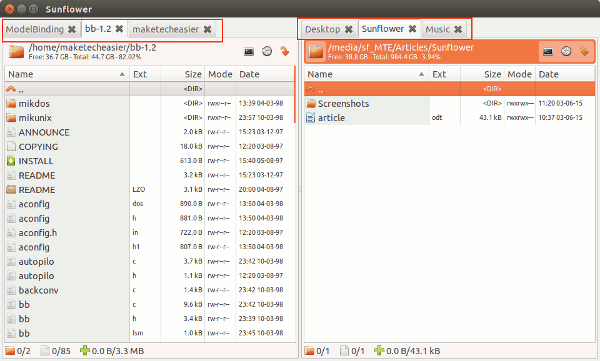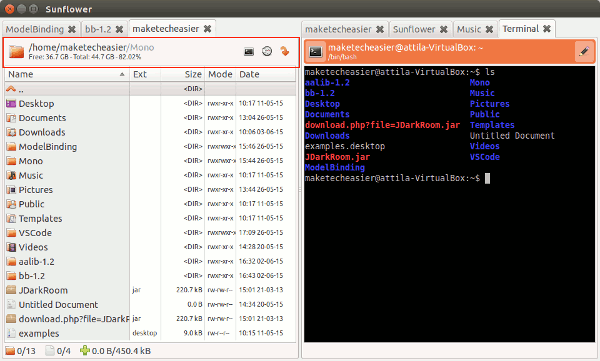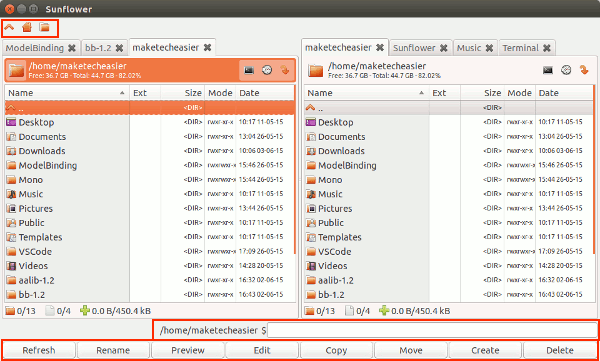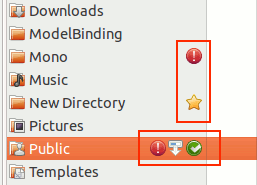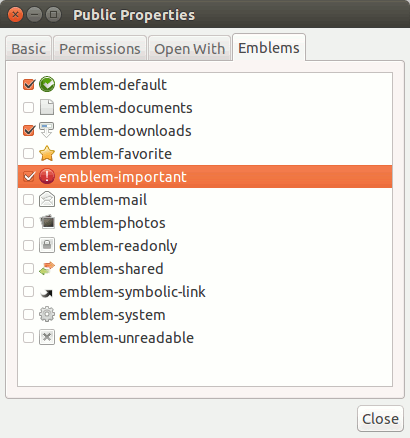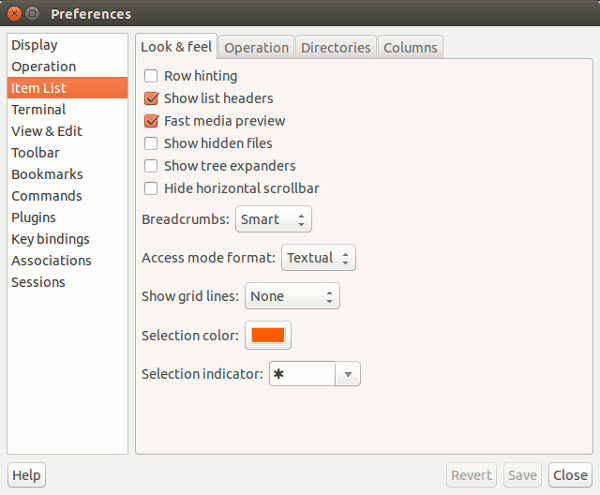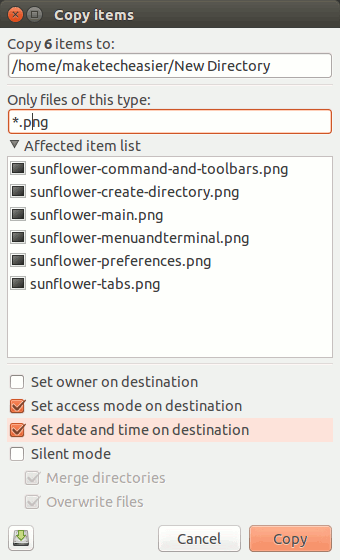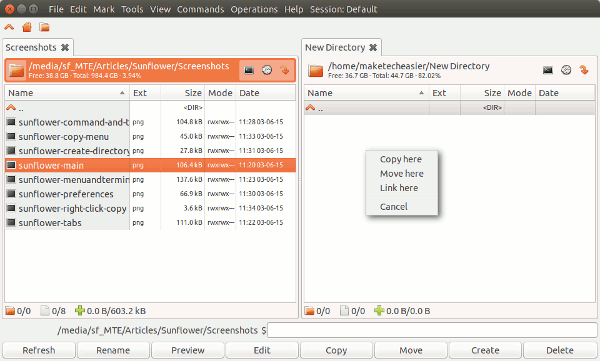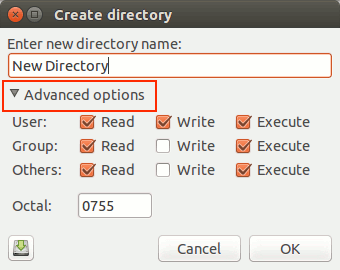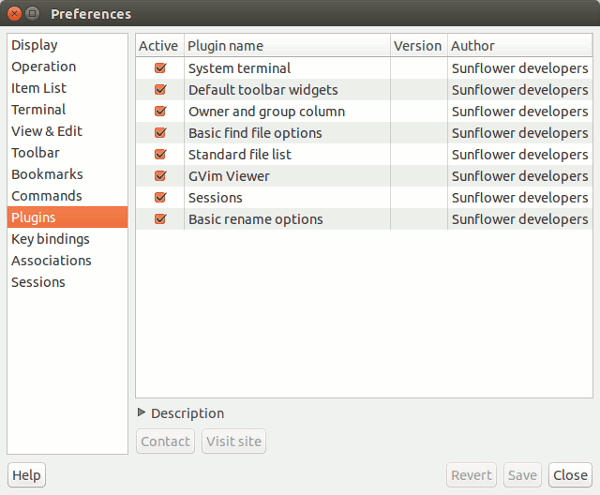Sunflower est un puissant gestionnaire de fichiers FOSS à double volet pour votre bureau Linux, écrit en Python. Il s’intègre parfaitement au bureau GNOME et fonctionne également plutôt bien dans tout autre environnement de bureau.
Alors que le principal avantage de Sunflower par rapport à d’autres gestionnaires de fichiers tels que le Nautilus par défaut d’Ubuntu apparaît vraiment avec des opérations de fichiers telles que la copie et le déplacement sur des lecteurs, des périphériques ou des répertoires, Sunflower offre de nombreuses fonctionnalités puissantes que les gestionnaires de fichiers « intégrés » habituels manquent ou font. plus difficile d’accès.
Contenu
Obtenir du tournesol
Il existe deux façons d’installer Sunflower sur votre système. Si vous voulez avoir le dernier et le meilleur, rendez-vous sur le site Web de tournesol et téléchargez le package d’installation conçu pour votre système.
Si vous préférez utiliser la ligne de commande, vous pouvez obtenir l’archive .deb (pour les systèmes basés sur Debain, tels que Ubuntu et Derivatives) avec
Vous devez ensuite installer manuellement le package. Sur les dérivés Debian, vous pouvez utiliser la commande dpgk
Si cela ne vous dérange pas de prendre du retard sur quelques versions mineures et que vous souhaitez des mises à jour automatiques, vous pouvez également utiliser le référentiel Artareao PPA pour les systèmes Ubuntu et dérivés.
(Veuillez noter qu’il n’est pas conseillé d’utiliser des PPA dans Debian. Si vous utilisez un système stable approprié tel que Debaian 7 ou 8, vous devriez plutôt envisager d’utiliser la méthode d’installation directe.)
Pour accéder à la fonction de terminal de Sunflower, vous aurez également besoin de python-vte
Interface principale
Le tournesol est livré avec de nombreuses fonctionnalités pratiques intégrées. Il utilise une véritable interface à double volet au lieu de simplement tabuler comme nous le voyons dans Nautilus ou de placer deux onglets côte à côte comme le font Dolpin ou PcmanFM.
La vraie différence est que vous pouvez ouvrir plusieurs onglets dans chaque volet.
Depuis la rangée supérieure de chaque onglet, vous pouvez accéder à des informations sur le dossier actuel et des icônes pour ouvrir un terminal sur le dossier actif (dans un nouvel onglet), accéder à l’historique et utiliser/créer des signets.
Sunflower n’est pas livré avec des vues différentes comme la grille et la liste des dossiers et la prévisualisation du contenu des fichiers et des dossiers. Bien qu’il existe une fonctionnalité de prévisualisation rapide des médias, celle-ci est quelque peu limitée. Dans le menu des vues, une zone de saisie de commande supplémentaire, une barre de commandes et une barre d’outils peuvent également être activées, bien que cette dernière doive d’abord être configurée via « Édition -> Préférences -> Barres d’outils ».
Une fonctionnalité intéressante est la possibilité de marquer visuellement n’importe quel dossier ou fichier avec des emblèmes pour une référence rapide. Vous pouvez utiliser plusieurs emblèmes d’un fichier ou d’un dossier.
Les emblèmes sont accessibles via l’onglet « Clic droit -> Propriétés -> Emblèmes ».
Sunflower se concentre sur la productivité, ce qu’il offre, même avec son approche simpliste, comme en témoignent ses larges options de configuration.
Opérations de fichiers puissantes
Sunflower brille vraiment lorsqu’il s’agit d’opérations sur les fichiers. La disposition à double volet facilite la copie de fichiers. Faire glisser et déposer n’importe quoi d’un volet à un autre ouvre un menu de copie avancé.
Si vous avez besoin de déplacer ou de lier quelque chose, vous pouvez faire glisser et déposer avec un clic droit. (Sélectionner l’une ou l’autre option ouvrira un menu avancé similaire à ce que vous avez vu ci-dessus.)
Lorsque vous créez des fichiers et des dossiers (Clic droit > Nouveau fichier ou répertoire), vous disposez d’un accès immédiat pour définir leurs autorisations en basculant les options avancées.
Extensibilité
Sunflower est facilement extensible via les plugins Python et GTK. De nombreux plugins intégrés sont disponibles dans Edition > Préférences > Plugins.
Il existe également des plugins créés par la communauté. Certains exemples sont:
Pour installer l’un ou l’autre, accédez simplement à leurs liens respectifs ci-dessus, téléchargez le zip et extrayez son contenu dans
Conclusion
Tout en se décrivant comme un gestionnaire de fichiers minimaliste et facile à utiliser, Sunflower regroupe de nombreuses fonctions avancées sous une interface utilisateur simple. Il est rapide, stable et rend les opérations sur les fichiers plus faciles et plus simples à réaliser. Les personnes ayant différents niveaux d’expérience sous Linux pourraient le trouver très utile. Sunfower est probablement l’un des meilleurs gestionnaires de fichiers pour Linux et un excellent candidat à utiliser avec ou même en remplacement de votre gestionnaire de fichiers habituel.
Cet article est-il utile ? Oui Non